D-Link Dir-300 sätted TTK jaoks

- 763
- 27
- Mr. Salvador Ryan
Need järjekorras olevad juhised sätestatakse Wi-Fi ruuteri D-Link DIR-300 konfigureerimise protsessi TTK Interneti-pakkuja jaoks. Esitatud sätted kehtivad PPPOE TTK ühenduse kohta, mida kasutatakse näiteks Peterburis. Enamik TTK juuresolekul asuvaid linnu kasutab ka PPPOE-ühendust ja seetõttu ei tohiks DIR-300 ruuteri seadistamisega probleeme olla.
See käsiraamat sobib järgmiste ruuterite versioonide jaoks:
- DIR-300 A/C1
- DIR-300NRU B5 B6 ja B7
Traadita ruuteri DIR-300 riistvara redaktsiooni saate teada, vaadates seadme tagaküljel olevat kleebist, H/W versioon.

Wi-Fi ruuterid D-Link Dir-300 B5 ja B7
Enne ruuteri seadistamist
Enne D-Link DIR-300 A/C1, B5, B6 või B7 sätete alustamist soovitan selle ruuteri jaoks alla laadida uusim püsivara versioon ametlikust FTP veebisaidilt.Dlink.ru. Kuidas seda teha:
- Minge määratud saidile Minge pubi - ruuteri kausta ja valige oma ruuteri mudelile vastav kaust
- Minge kausta püsivara ja valige ruuteri versioon. Selles kausta failis laiendiga .Bin on teie seadme püsivara uusim versioon. Laadige see oma arvutisse alla.
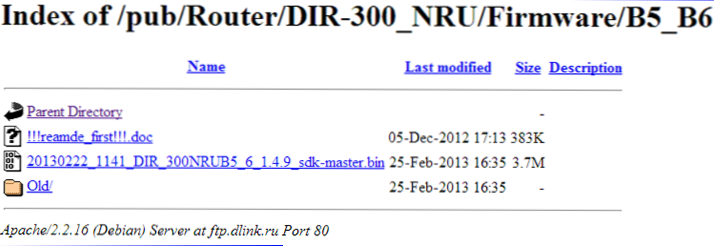
DIR-300 B5 B6 viimase püsivara fail
Samuti on vaja veenduda, et arvutis kohaliku võrgu ühenduse parameetrid on õigesti installitud. Selle jaoks:
- Minge Windows 8 ja Windows 7 -sse "Juhtpaneelile" - "võrkude ja üldise juurdepääsu juhtimise keskus", valige menüü vasakul "Adapteri parameetrite muutmine". Valige ühenduste loendis "Ühendus kohalikus võrgus", klõpsake seda hiire parema nupuga ja kontekstimenüüs, mis kuvatakse "Atribuudid". Kuvatav aknas kuvatakse ühenduskomponentide loend. Peaksite valima "Interneti -protokolli versiooni 4 TCP/IPv4" ja vaatama selle atribuute. Selleks, et meil oleks võimalik TTK jaoks DIR-300 või DIR-300NRU ruuteri konfigureerida, tuleks parameetrid installida "Võtke IP-aadress automaatselt" ja "Ühendage DNS-serveriga automaatselt".
- Window XP -s on kõik sama, ainus asi, peate minema alguses "Juhtpaneelil" - "võrguühendused".
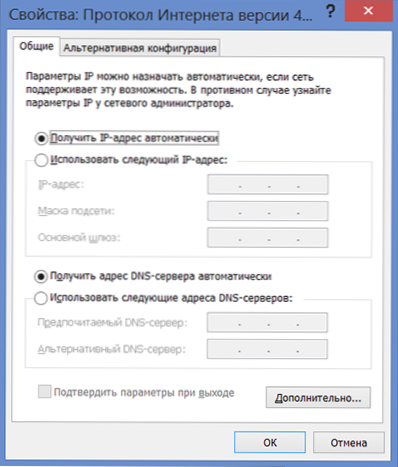
Ja viimane hetk: kui ostsite kasutatud ruuteri või proovisite seda pikka aega üles seada ja edukalt seadistada, siis enne jätkamist visake see tehase seadetele - selleks vajutage ja hoidke nuppu „Reset” tagaküljel võimsusest. Ruuter, kuni toitenäitaja on õitsetud. Pärast seda vabastage nupp ja oodake umbes minut, kuni ruuter laadib tehase sätteid.
D-Link DIR-300 ühendus- ja püsivara värskendus
Igaks juhuks, kuidas ruuter tuleks ühendada: TTK -kaabel tuleks ühendada Interneti -ruuteri pordiga ja seadme komplektis sisalduv kaabel on üks ots - ükskõik millise LAN -pordiga, teine - arvuti võrgukaardi või sülearvuti port. Lülitage väljalaskeavas sisse ja liikuge püsivara värskendamisele.
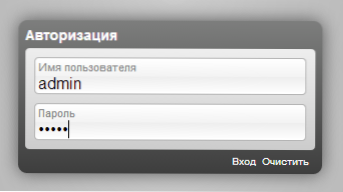
Käivitage brauser (Internet Explorer, Google Chrome, Opera või mõni muu), sisestage aadressiribale 192.168.0.1 ja klõpsake nuppu Enter. Selle toimingu tulemuseks peaks olema sisselogimise ja parooli taotlus sisestamiseks. Standardne tehase sisselogimine ja parool ruuteritele D-Link DIR-300-admin ja administraator. Sisestage ja leidke end lehel ruuteri seaded. Teid võidakse kutsuda standardsete autoriseerimisandmete muutmiseks. Põhileht võib tunduda erinev. Neid juhiseid ei peeta DIR-300 ruuteri iidseteks probleemideks ja seetõttu lähtume eeldusest, et see, mida näete, on üks kahest pildist.
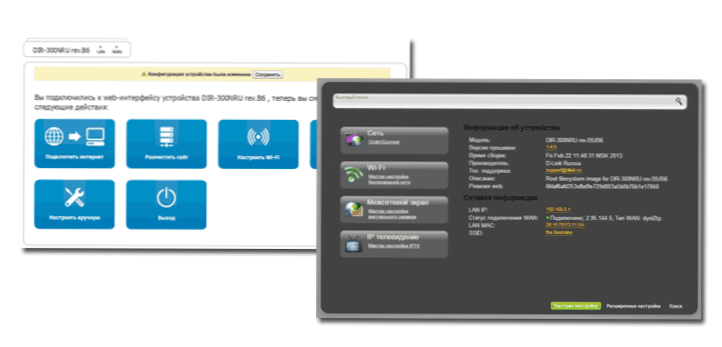
Kui teil on liides, nagu vasakul kuvatakse, valige püsivara jaoks „Seadistage”, siis vahekaardi „Süsteem”, nuppu „Värskendage”, klõpsake nuppu „Ülevaade” ja märkige uue püsivara faili tee. Klõpsake nuppu "Värskendage" ja oodake protsessi lõppu. Kui ühendus ruuteriga kaob, ärge muretsege, ärge tõmmake seda väljalaskest välja ja lihtsalt oodake.
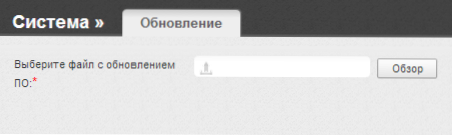
Kui teil on paremal oleval pildil näidatud moodne liides, klõpsake püsivara jaoks allosas „laiendatud sätted” vahekaardil „Süsteem”, klõpsake paremal nool (tõmmatakse sinna), valige “ Värskenda pro ”üksus, märkige uus püsivara tee, klõpsake nuppu" Värskendus ". Seejärel oodake püsivara protsessi lõppemist. Kui ühendus ruuteriga katkestatakse - see on normaalne, ärge võtke mingeid toiminguid, oodake.
Nende lihtsate toimingute lõpus leiate end uuesti ruuteri seadete lehelt. Samuti on võimalik, et teid teavitatakse, et lehte ei saa kuvada. Sel juhul ärge kartke, lihtsalt minge uuesti sama aadressiga 192.168.0.1.
TTK ühenduse seade ruuteris
Enne seadistuse jätkamist lülitage Interneti TTK ühendus arvutis endas välja. Ja ärge kunagi ühendage seda enam. Selgitan: kohe pärast seadistuse täitmist peab see ühendus ruuteri ise installima ja alles siis levitama selle teistele seadmetele. T.e. Kohalikus võrgus peaks arvutis olema üks ühendus (või Wi-Fi-ga töötades traadita ühendus). See on väga tavaline viga, mille järel nad kommentaarides kirjutavad: arvutis on Internet, kuid tahvelarvutis pole ja kõik on selles vaimus.
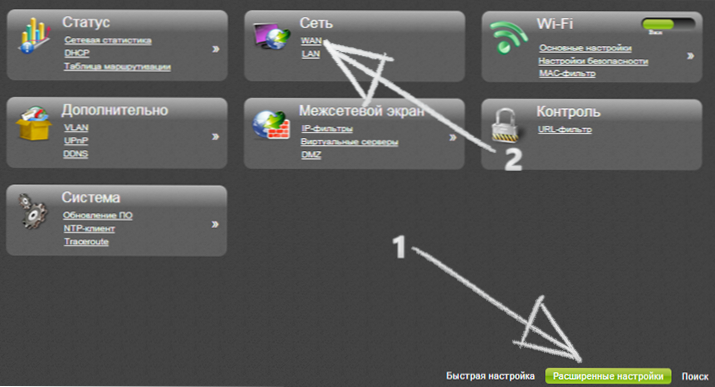
Niisiis, TTK ühenduse konfigureerimiseks DIR-300 ruuteris, klõpsake sätete põhilehel, klõpsake "Laiendatud sätted", seejärel valige vahekaardil "Võrk" ja vajutage "Add" "WAN" ja vajutage "WAN".
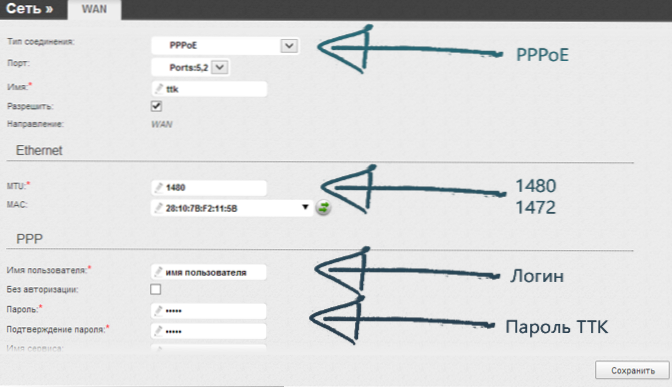
PPPOE ühenduse seaded TTK jaoks
Määrake väljal "Tüüp" tüüp "PPPOE. Sisestage väljal "Kasutajanimi" ja "parool" TTK pakkuja teile edastatud andmed. TTK MTU parameeter on soovitatav seada 1480 või 1472, et tulevikus probleeme vältida.
Pärast seda klõpsake nuppu "Salvesta". Näete ühendite loendit, kus teie PPPOE -ühendus on rebenenud olekus, samuti näitaja, mis köidab teie tähelepanu paremale - klõpsake sellel ja valige üksus „Salvesta”. Oodake 10-20 sekundit ja värskendage lehte ühenduste loendiga. Kui kõik tehti õigesti, näete, et tema olek on muutunud ja nüüd on see "ühendatud". See on TTK -ühenduse kogu seade - Internet peaks juba olema saadaval.
WiFi-võrgu ja muude parameetrite seadistamine.
WiFi-le parooli installimiseks, et vältida juurdepääsu oma traadita võõraste võrgustikule, lugege neid juhiseid.
Kui peate ühendama nutiteleri, Xboxi, PS3 või mõne muu mängukonsooli, saate need ühendada juhtmega ühe LAN -vaba pordiga või ühendada nendega Wi -fi kaudu.
See on ruuteri D-Link DIR-300NRU B5, B6 ja B7 seadistus, samuti DIR-300 A/C1 TTK valmis. Kui mingil põhjusel ei ole ühendus seatud või kui muud probleemid tekivad (Wi-Fi-seadmed pole ühendatud, ei näe sülearvuti pääsupunkti jne), vaadake küla spetsiaalselt selliste juhtumite jaoks loodud külaga: Probleemid Wi-Fi ruuter.

